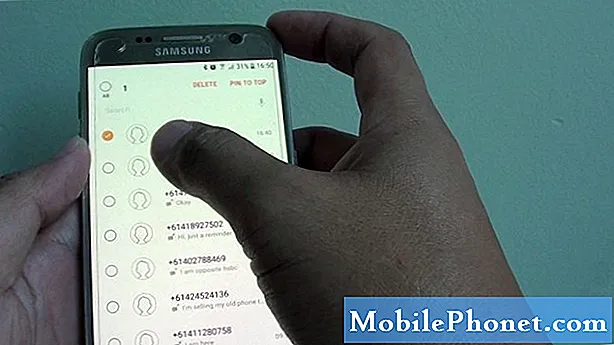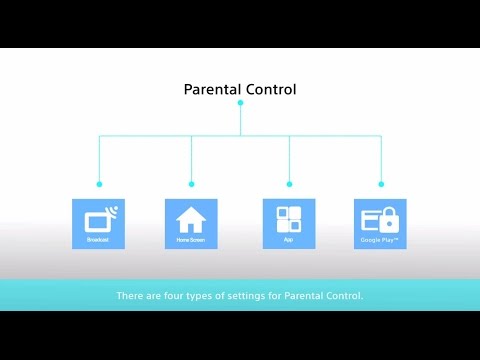
Turinys
- Įjunkite „iPad“ apribojimus
- Pritaikomųjų apribojimų nustatymas
- Kaip blokuoti svetaines „iPad“
- Kaip laikyti vaikus iš jūsų el. Pašto „iPad“
- Medijų apribojimų nustatymas
- Kaip blokuoti vietovės bendrinimą
- STM Dux iPad dėklas
Parodysime, kaip įdiegti „iPad“ tėvų kontrolę ir įgalinti turinio filtravimą, kad galėtume kontroliuoti, ką jūsų vaikas mato internete.
Dauguma tėvų dalinsis iPad su vaiku ar paaugliu, ir dabar dar labiau tikėtina, kad jūsų vaikas turi savo iPad, kad galėtumėte žaisti žaidimus, skaityti knygas, atlikti namų darbus ir kitokią veiklą, įskaitant interneto naršymą ir socialines žiniasklaidos priemones.
Suteikiant mažam vaikui ar net vyresniam vaikui jūsų „iPad“ kyla dvi problemos: apsaugoti įrenginį nuo jų ir apsaugoti juos nuo prietaiso. Puikus iPad atvejis ir tėvų kontrolė išspręs šias problemas.

Sužinokite, kaip nustatyti tėvų kontrolę „iPad“.
„Apple“ apima patikimą tėvų kontrolę, kuri leidžia jums išjungti programas, sustabdyti vaikus nuo naujų programų perkėlimo ir įsigijimo ar pirkimų programoje ir netgi yra būdas paslėpti programas. „Apple“ taip pat turi įmontuotą svetainės filtrą, kad suaugusieji turinio išjungtų iš iPad, nereikia pirkti specialios programinės įrangos ar keisti maršrutizatoriaus nustatymus.
Jei bendrinate iPad su savo vaiku, turėsite įjungti ir išjungti šiuos apribojimus kiekvieną kartą, kai persijungiate nuo „iPad“ ir vaiko naudodamiesi „iPad“. Jei jie turi savo iPad, galite jį nustatyti vieną kartą ir su juo atlikti.
Kai šį rudenį išeis iOS 12, galėsite nustatyti konkrečius laiko apribojimus
Kai išjungsite apribojimus, turėsite pereiti ir leisti kiekvienam iš jų kitą kartą.
Yra keletas kūdikiams saugių tablečių, kurios siūlo geresnę tėvų kontrolę, kurią galite nustatyti ir pamiršti. Bet jei jūs laikotės „iPad“, galite nustatyti, kaip juos įdiegti.
Įjunkite „iPad“ apribojimus

Nustatykite „iPad“ tėvų kontrolę.
Eiti į Parametrai> Bendrieji> Apribojimai ir bakstelėkite Enable Restrictions.
Kiekvieną kartą, kai tai padarysite, būsite paprašyti nustatyti 4 skaitmenų kodą ir įvesti jį antrą kartą. Įsitikinkite, kad tai, ką galite prisiminti, bet jūsų vaikas nesuprato. Venkite gimtadienio, gimtadienio ir paprastų numerių serijų.
Pritaikomųjų apribojimų nustatymas
Čia galite kontroliuoti, kokias programas vaikas gali naudoti „iPad“. Perjunkite nustatymą, kad jie negalėtų prisijungti prie interneto, naudoti fotoaparatą, pirkti naujas programas arba atsisiųsti naujų programų.

Galite valdyti prieigą prie daugelio programų, bet ne visų, naudodami „iPad“ tėvų kontrolę.
Šiame skyriuje taip pat galite išjungti parinktį pirkti pirkimus programoje. Tai leidžia valdyti išlaidas žaidimams, kurie skatina šį elgesį.

Jei slinksite toliau, pamatysite turinio nustatymo parinktis, leidžiančias filtruoti pagal „Music“, „Podcast“, filmų, TV laidų, knygų, programų „Siri“ ir kt. „Apple“ programų įvertinimai apima skelbimus, rodomus programose, todėl jūs taip pat užblokuosite blogus skelbimus daugelyje programų.
„Apple“ priskiria reitingus, tačiau filmų reitingai yra tie, kuriuos nustato MPAA, kaip matote teatre. Turėkite omenyje, kad jūsų pačių reitingo idėjos gali ne visada atitikti Apple ar kitų priskirtų idėjų.

Toliau slinkdami galite keisti, kaip vaikai sąveikauja su žaidimų centru, ir informaciją, bendrinamą pagal Privatumo nustatymus, ir net užrakinti paskyros pakeitimus arba nustatyti garsumo ribą.
Kaip blokuoti svetaines „iPad“
Bet kuriame „iPad“, kuriame veikia „iOS 7“ arba naujesnė versija, yra galimybė nustatyti „iPad“ žiniatinklio turinio filtravimą iš lauko. Tai taip pat yra „Apribojimai“, ir tai geras darbas - apriboti tai, ką mato jūsų vaikas, bet kaip ir visi automatizuoti sprendimai, tai nėra tobula.
Eiti įParametrai> Bendrieji> Apribojimai ir bakstelėkite Enable Restrictions jei jau palikote tą vietovę.

Pažymėkite Leistinas turinys ir bakstelėkite Tinklalapiai. Šiame puslapyje galite pasirinkti, ar norite leisti prieigą prie visų svetainių, ar apriboti prieigą.
Jei pasirenkate apriboti suaugusiųjų turinį, „iPad“ negalės pasiekti suaugusiųjų svetainių, tačiau turėkite omenyje, kad tai gali apriboti prieigą prie kai kurių svetainių, kurioms vaikas turi prieigą prie mokyklos, ir jis negali blokuoti kiekvienos svetainės, kurios nenorite, kad vaikas galėtų prieigą.

Jei jums reikia daugiau ribotų taisyklių, galite nustatyti, kad „iPad“ leistų pasiekti tik tam tikras svetaines. Nėra ataskaitų parinkties, kad galėtumėte pasakyti, kokias svetaines „iPad“ bandė aplankyti „iOS 11“, bet „iOS 12“ galėsite pamatyti daugiau informacijos apie tai, kaip vaikai naudoja iPad.
Kaip laikyti vaikus iš jūsų el. Pašto „iPad“

„Apple“ neleidžia vaikams palikti savo el. Pašto, kalendoriaus ar „iMessages“, tačiau galite bent jau neleisti jiems atlikti paskyros pakeitimų.
Vienas iš būdų yra naudoti „Gmail“ kaip „App“ programą ir tada atsijungti kiekvieną kartą, kai perduodate savo „iPad“, tačiau tai yra gana sunku. Kol „Apple“ nepalaiko paramos keliems naudotojams, jis ir toliau bus skausmas.
Medijų apribojimų nustatymas
Vaikai norės žiūrėti vaizdo įrašą, ypač kai jie keliauja. Galite laikyti „iTunes“ prieinamą, bet išjungti netinkamus filmus, televizijos laidas ir muziką.
Pagal leistiną turinį galite nustatyti filmų reitingų lygį pagal MPAA reitingus ir televizijos laidas pagal JAV turinio reitingus. Deja, galite išjungti tik aiškią muziką ir podcast'us, o ne platesnį nei visą ar visą muziką.
Kaip blokuoti vietovės bendrinimą

Yra keletas gerų priežasčių, kodėl vaikai gali transliuoti savo buvimo vietą programai ar draugams iš „iPad“, todėl gera idėja išjungti vietos nustatymo paslaugas.
Skiltyje Leisti pakeitimus bakstelėkite Vieta. Šiame ekrane matomos programos gali skirtis nuo mano. Visi juos perjunkite į „Off“ (išjungta), tada taip pat įjunkite „Location Services“ (išjungta).
Kai tai padarysite, pasirinkite Neleisti pakeitimų užrakinti.
Tačiau, jei nerimaujate, kad jūsų vaikas kažkur išeis iš iPad ir pamiršs jį arba tiesiog jį praranda, palikite „Find My iPad“ ir „Location Services“.
Geriausi 9,7 colių iPad dėklai (2017 ir 2018 iPad)